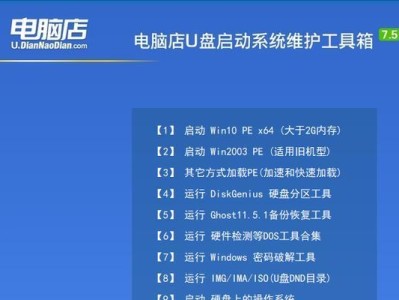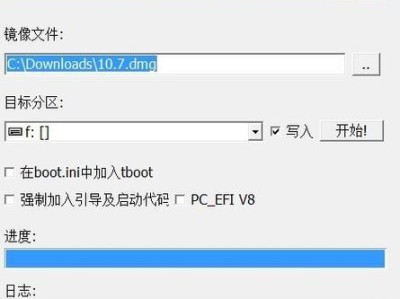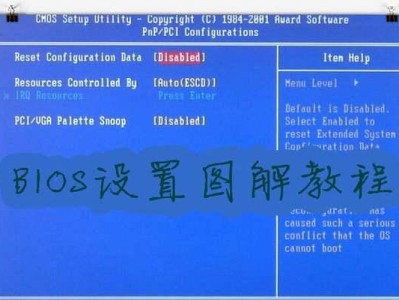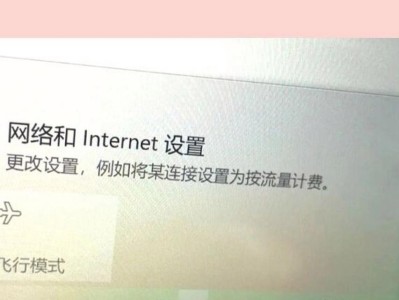在安装Win10操作系统时,合理规划硬盘分区是至关重要的一步。良好的分区设置不仅可以提高系统的性能和稳定性,还能更好地管理和保护数据。本教程将为您详细介绍如何在Win10系统安装过程中进行分区设置,以便为系统安装做好准备。
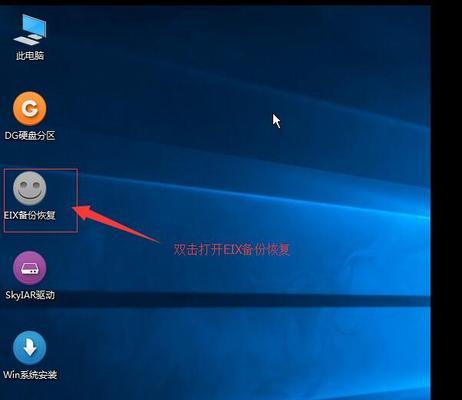
文章目录:
1.准备工作
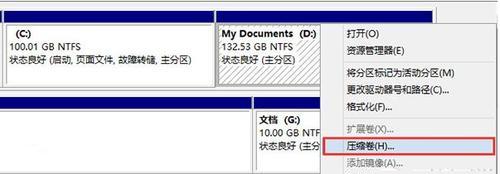
-准备一个可启动的U盘或安装光盘
-备份重要数据,以防意外情况发生
2.进入BIOS设置
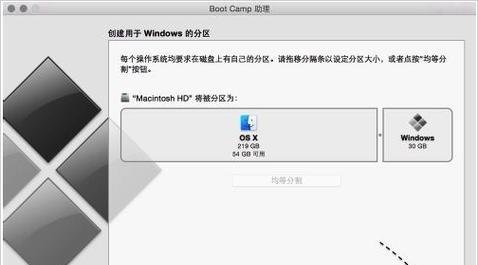
-重启电脑并按下相应键(通常是Delete、F2或F12)进入BIOS设置界面
-在启动选项中将U盘或光盘设为第一启动项
3.启动安装程序
-将准备好的U盘或安装光盘插入电脑,重新启动电脑
-按照屏幕提示选择相应的语言和其他设置,点击“下一步”进入安装程序
4.进入分区设置界面
-在安装类型选择界面,点击“自定义”选项以进入分区设置界面
5.创建系统分区
-在分区设置界面,选择硬盘,并点击“新建”按钮
-输入您希望分配给系统盘的空间大小(建议至少50GB),点击“应用”
6.创建数据分区
-选择硬盘上的未分配空间,点击“新建”按钮
-输入您希望分配给数据盘的空间大小,点击“应用”
7.分配其他分区(可选)
-如果您有其他需要,可以继续创建其他分区,如用于备份、媒体存储等
8.确认分区设置
-在分区设置界面,确认所创建的分区是否符合您的需求和预期
-点击“下一步”继续安装过程
9.安装系统
-在安装位置界面,选择系统分区并点击“下一步”
-等待系统安装过程完成
10.完善系统设置
-在安装完成后,根据提示完成一些基本设置,如语言、用户名等
11.安装驱动程序
-进入系统后,及时安装相应的驱动程序以确保硬件正常运行
12.更新系统补丁
-打开Windows更新,及时安装最新的系统补丁以提高系统的安全性和稳定性
13.还原重要数据
-通过备份工具或手动方式,将之前备份的重要数据还原到数据分区
14.管理硬盘空间
-使用Windows自带的磁盘管理工具,可以对分区进行扩展或调整
15.维护系统性能
-定期清理临时文件和垃圾文件,使用优化工具提高系统运行速度和响应能力
通过本教程,您可以轻松了解如何在Win10系统安装过程中进行分区设置。合理的分区设置能够提高系统性能、保护数据,并方便后续系统维护和管理。请按照上述步骤操作,确保安装过程顺利进行,并享受Win10操作系统的便利和稳定性。